Enterprise アプリ配布ポリシーは、デバイスにポリシーを適用することで Enterprise アプリをデバイスからインストールすることができます。
配布したい Enterprise アプリは、ポリシーを作成する前に Applications 画面で登録しておく必要があります。登録方法については、「Android デバイスにインハウスなどのアプリケーションをインストールする」 をご参照ください。
Enterprise アプリ配布ポリシーは、CLOMO MDM Agent for Android のバージョンが 2.25.0 から利用可能です。バージョンが古い場合、ポリシーを作成してもコマンドが表示されない場合があります。その場合、CLOMO MDM Agent for Android のアップデート を実施後、アプリケーションの情報取得 をすることでコマンドを表示できるかご確認ください。
「Enterpriseアプリ配布ポリシー」に既存アプリの新バージョンを追加した際に「すでに同一のApp IDのアプリが選択されています」のメッセージが表示された場合は、古いバージョンのアプリを削除して新しいバージョンのアプリを登録してください。
操作方法は、「Enterprise アプリのバージョンアップ」ご確認ください。
「Enterprise アプリケーションを入れ替える」方法で登録したアプリをアップデートすることもできます。詳しくはこちらをご確認ください。
目次
- Enterprise アプリ配布ポリシーを作成する
- Enterprise アプリ配布ポリシーをデバイスに適用する
- Enterprise アプリ配布ポリシーを自動適用設定にする
- Enterprise アプリをデバイスにインストールする
- Enterprise アプリのバージョンアップ
Enterprise アプリ配布ポリシーを作成する
Enterprise アプリ配布ポリシーをデバイスに適用後、ポリシーを削除したい場合については「こちら」をご確認ください。
1. Settings を選択します。
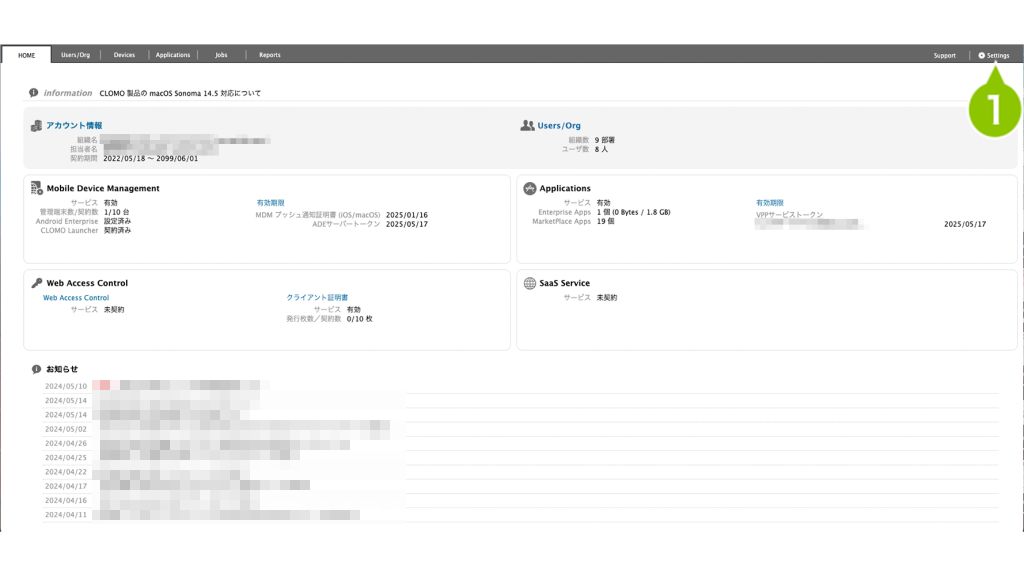
2. 「Mobile Device Management」の「Android」を選択します。
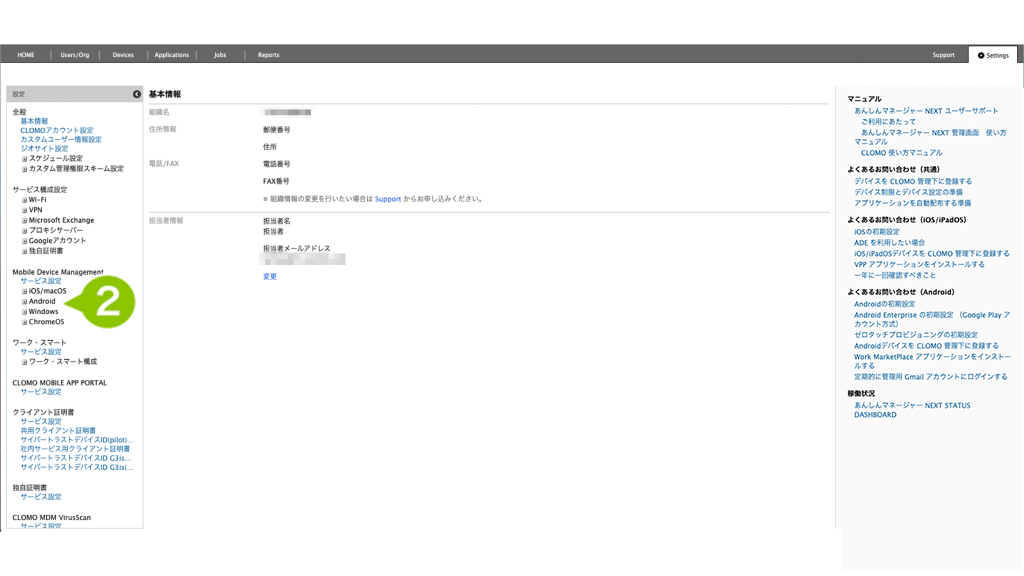
3. 「Enterpriseアプリ配布ポリシー」から「新規ポリシーを作成」を選択します。
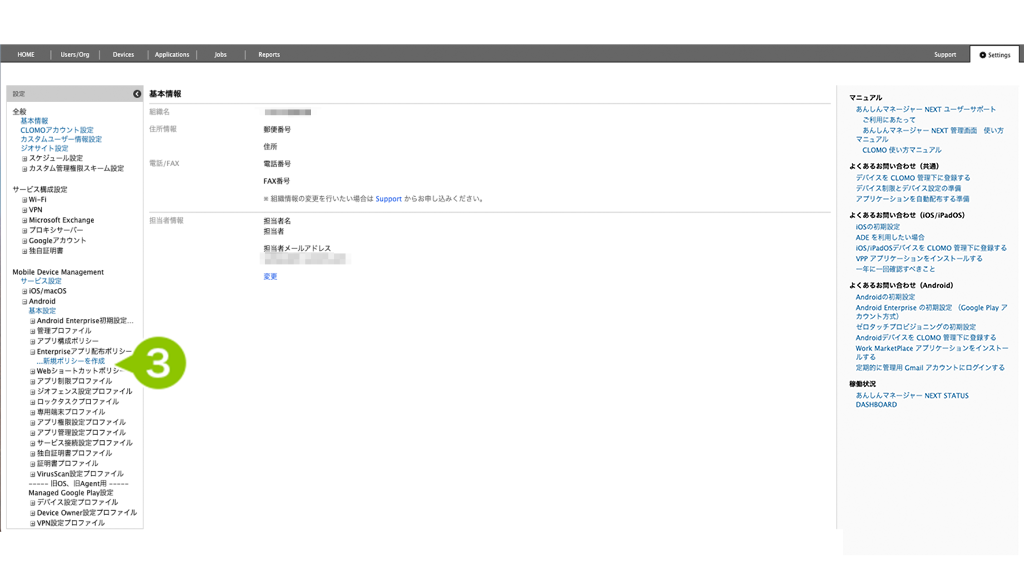
4. Enterpriseアプリ配布ポリシー登録が表示されます。任意のポリシー名を入力します。
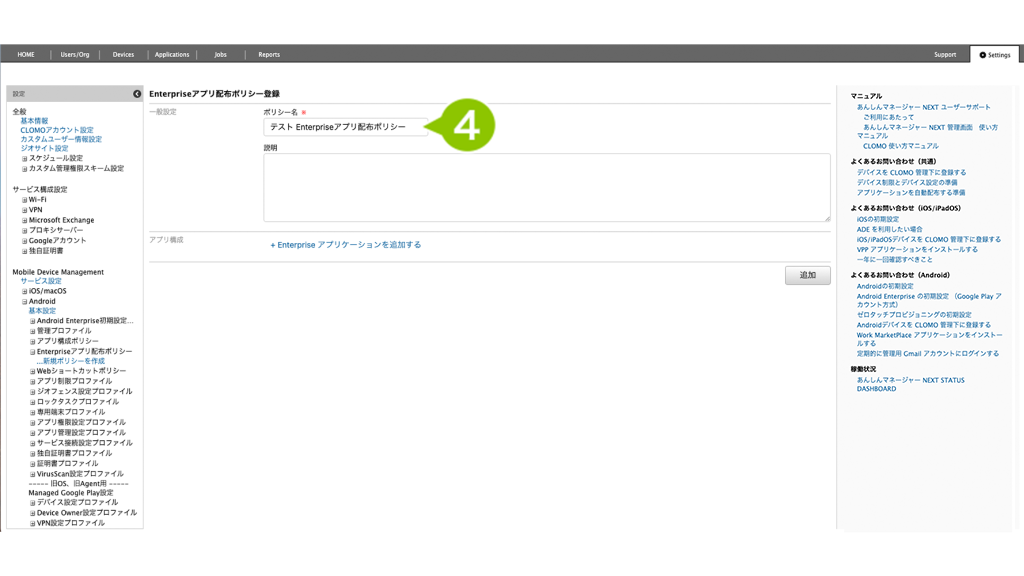
5. 「+ Enterprise アプリケーションを追加する」を選択します。
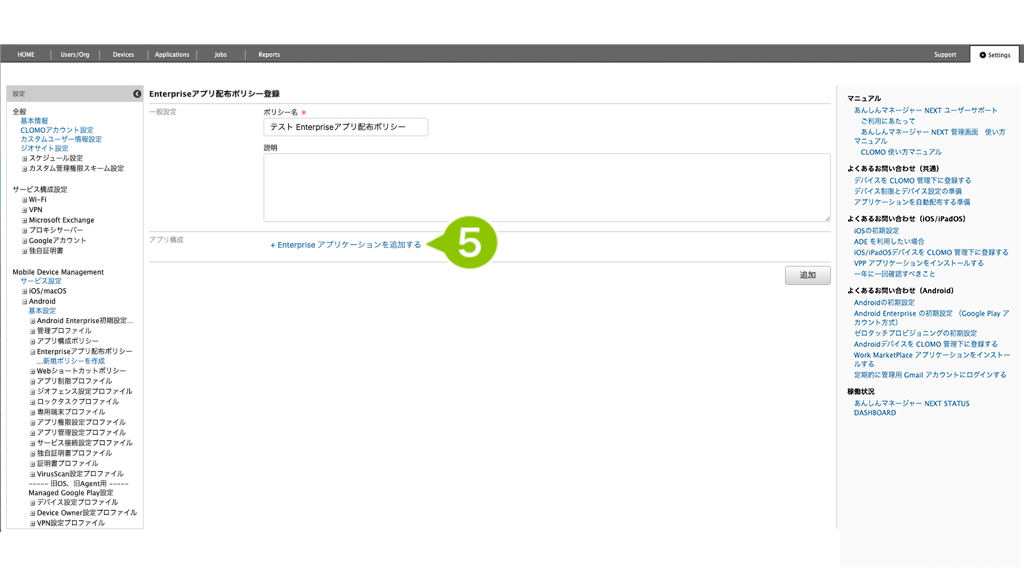
6. 「Enterprise アプリケーションを追加する」からアプリケーションを選択します。
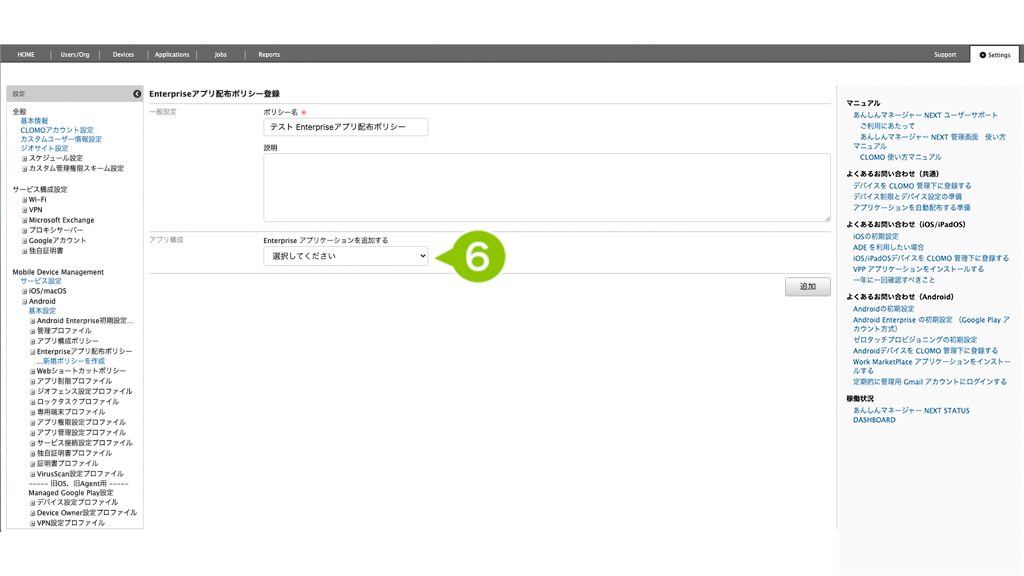
7. 「自動インストールモード」を選択します。
※ 複数アプリのアプリ構成を設定する場合は手順6・7の作業を繰り返しおこないます。
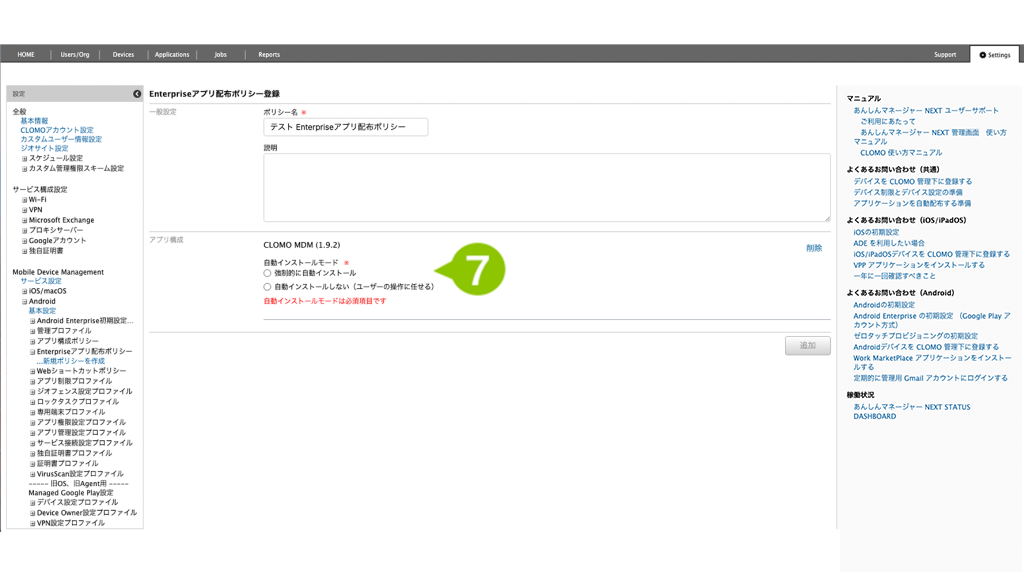
| 項目名 | 詳細 |
| 強制的に自動インストール※1 | デバイスに強制的に自動インストールする場合選択します。 |
| 自動インストールしない(ユーザーの操作に任せる) | 自動インストールせず、ユーザーの操作でインストールを実施させる場合選択します。 |
※1 :「強制的に自動インストール」に設定した場合、デバイス側でアプリを削除してもアプリは再インストールされます。
8. 「追加」を選択します。
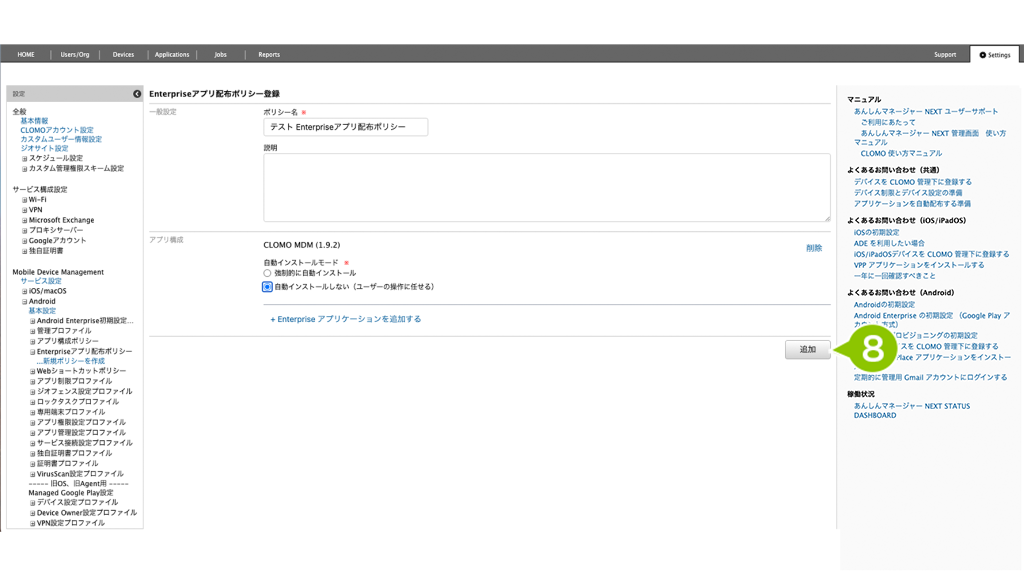
Enterprise アプリ配布ポリシーをデバイスに適用する
1. 「Devices」を選択します。
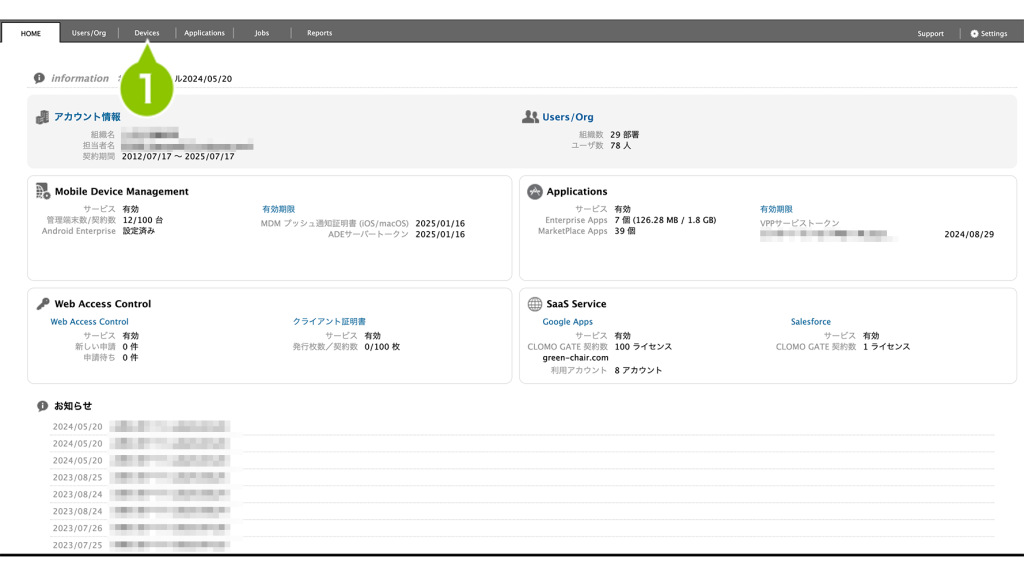
2. デバイスを選択します。
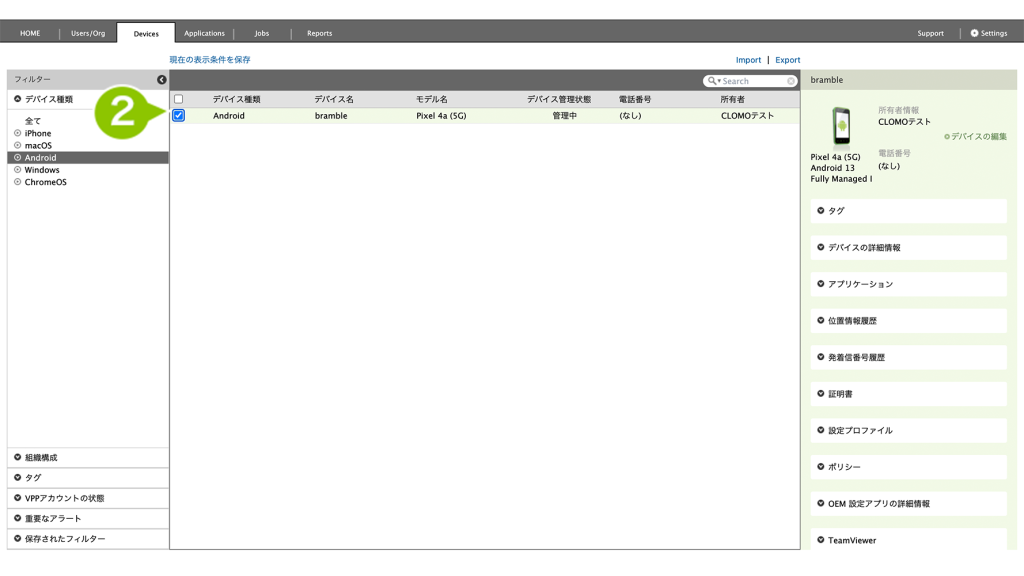
3. 「このデバイスの操作」から「Enterprise アプリ配布ポリシーを適用」を選択します。
※ 本コマンドは、予約登録(日時指定)ができません。
予約登録できるコマンドについては、予約登録可能なコマンド一覧をご参照ください。

4. デバイスに適用する「Enterprise アプリ配布ポリシー」を選択します。
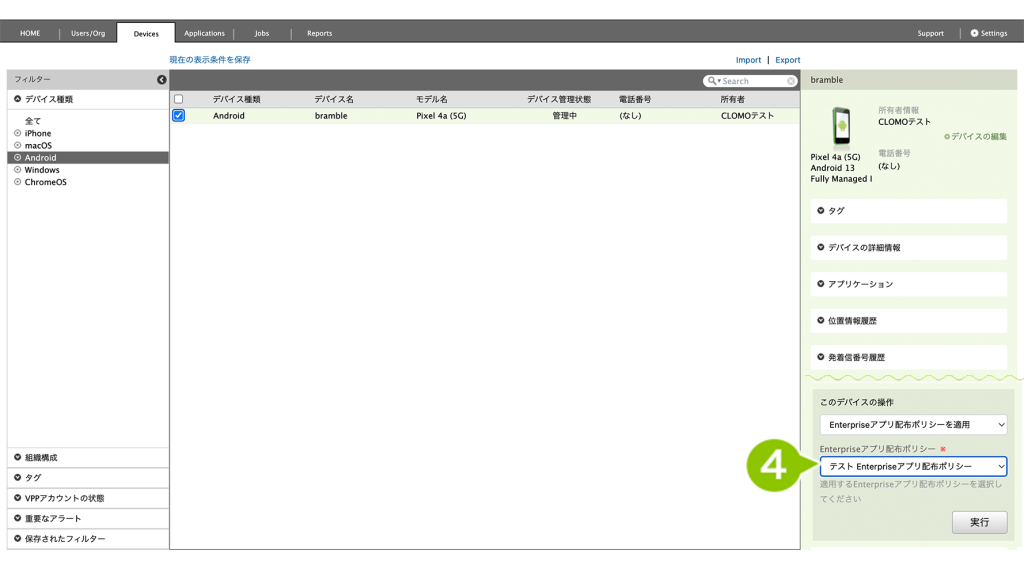
5. 「実行」を選択します。
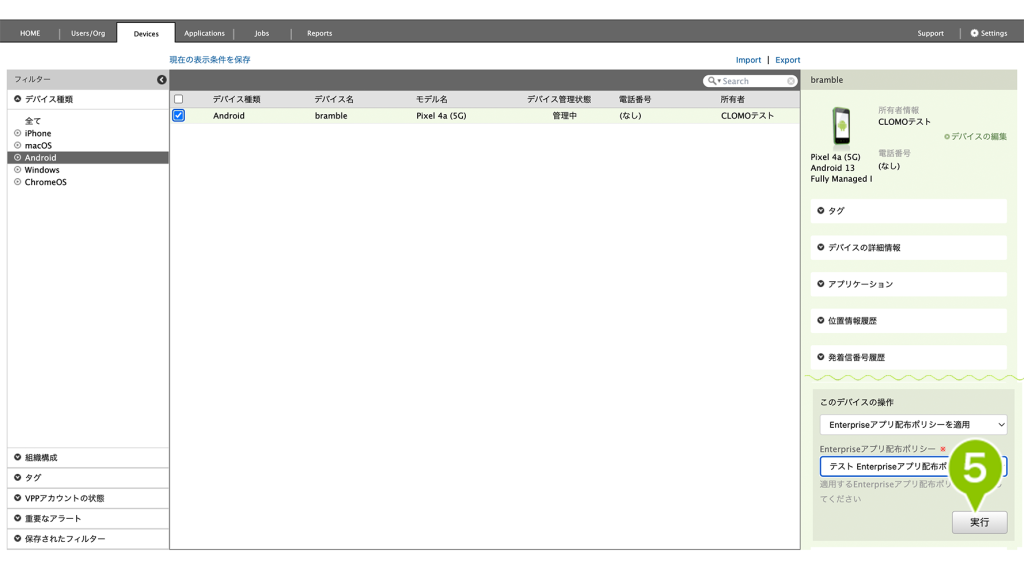
6. 「OK」を選択します。
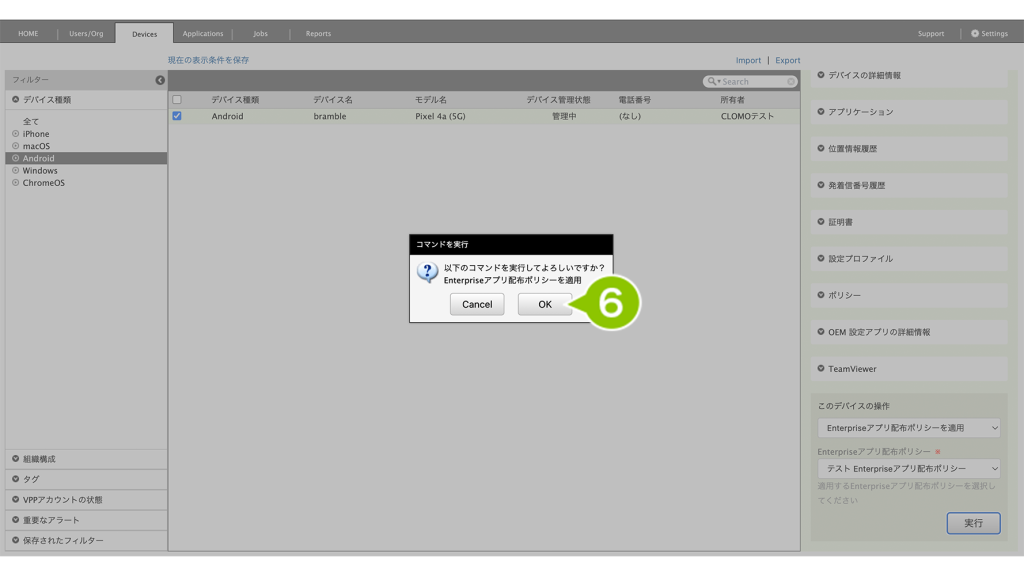
Enterprise アプリ配布ポリシーを自動適用設定にする
1. CLOMO PANEL にログイン後、[Settings]をクリックします。
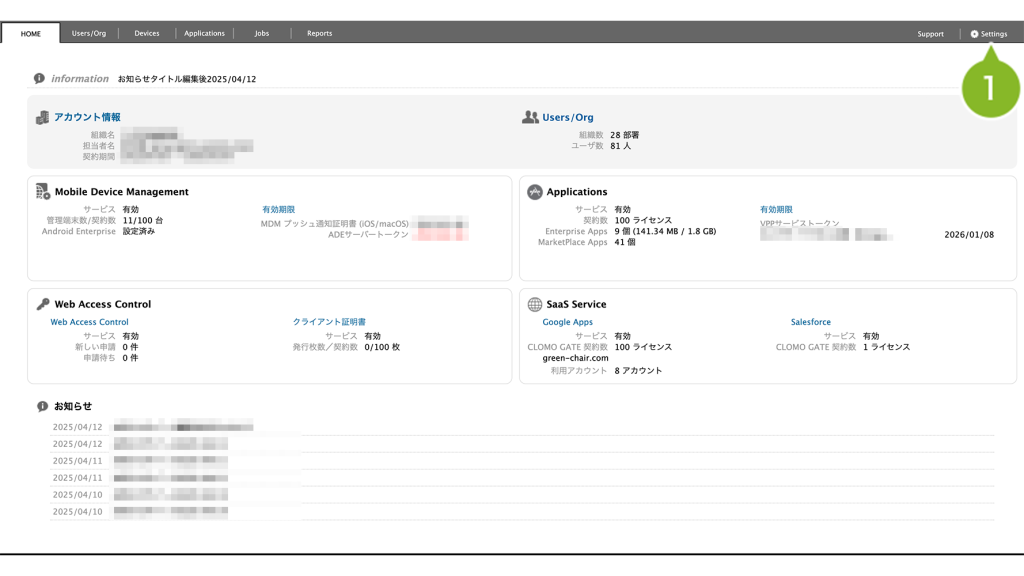
2. Mobile Device Management の[Android]をクリックします。
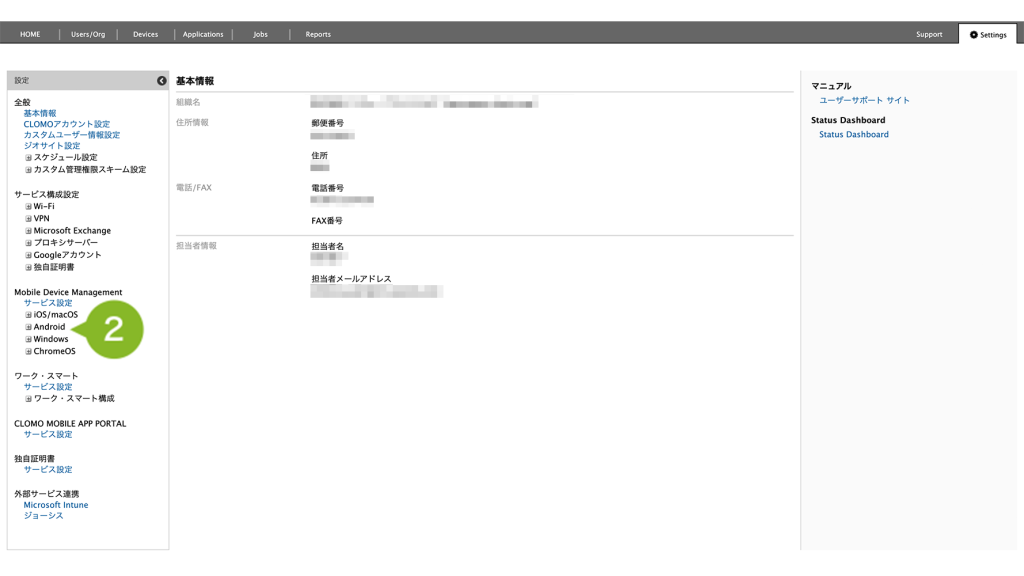
3. [基本設定]をクリックします。
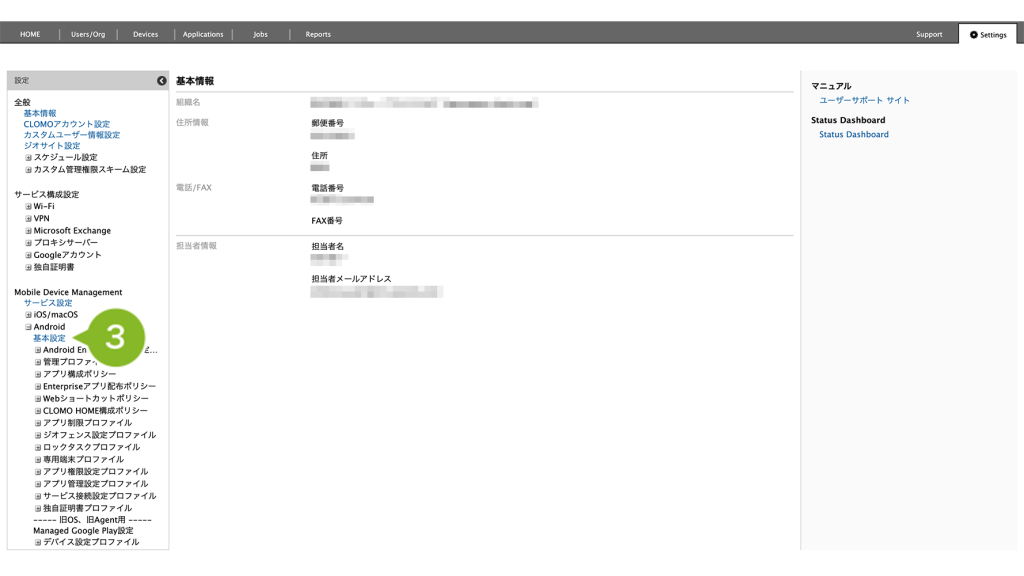
4. 自動適用ポリシーの「Enterprise アプリ構成ポリシー」を[設定する]で選択します。
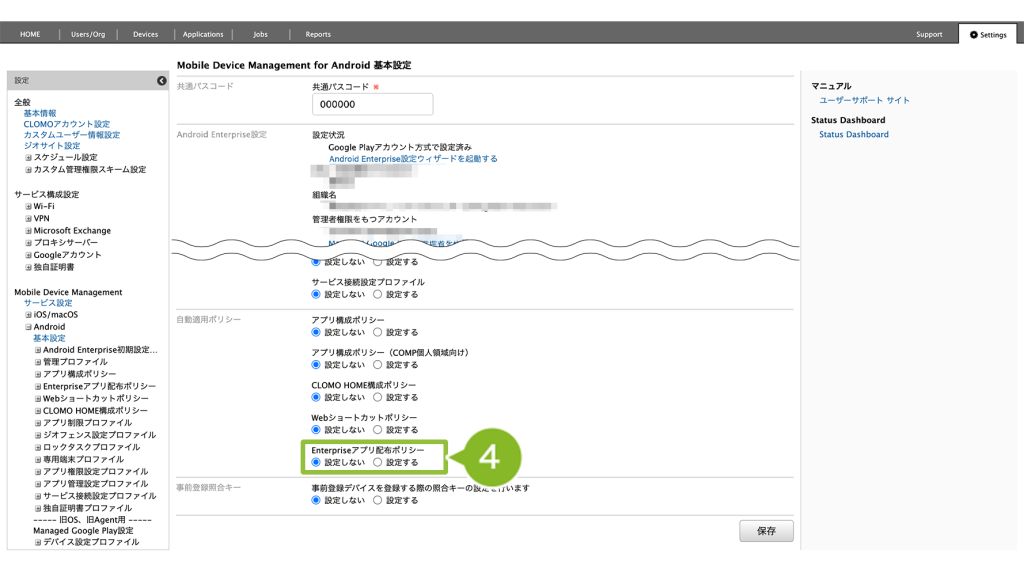
5. 適用するポリシーをプルダウンから選択します。
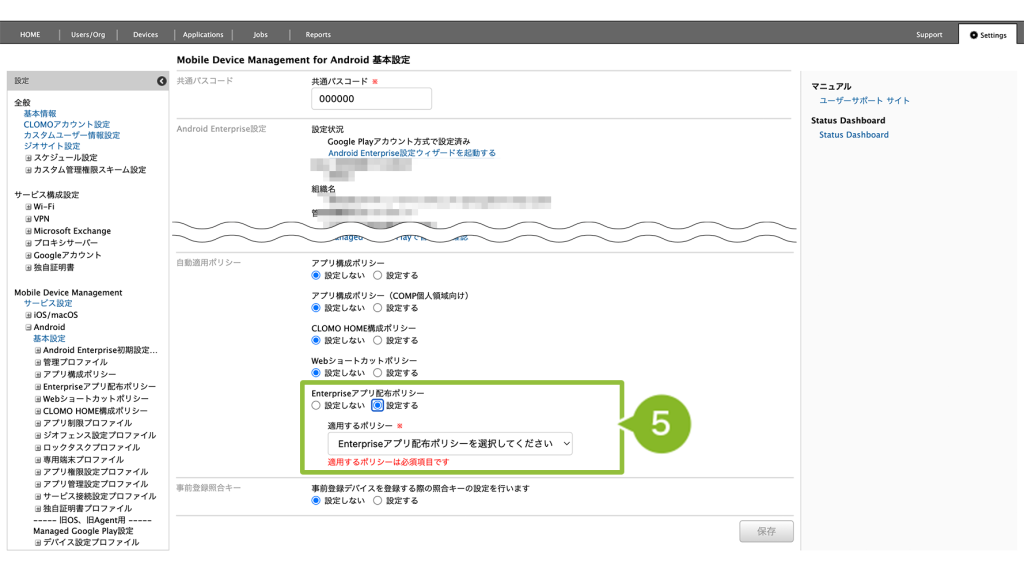
6. [保存]をクリックします。
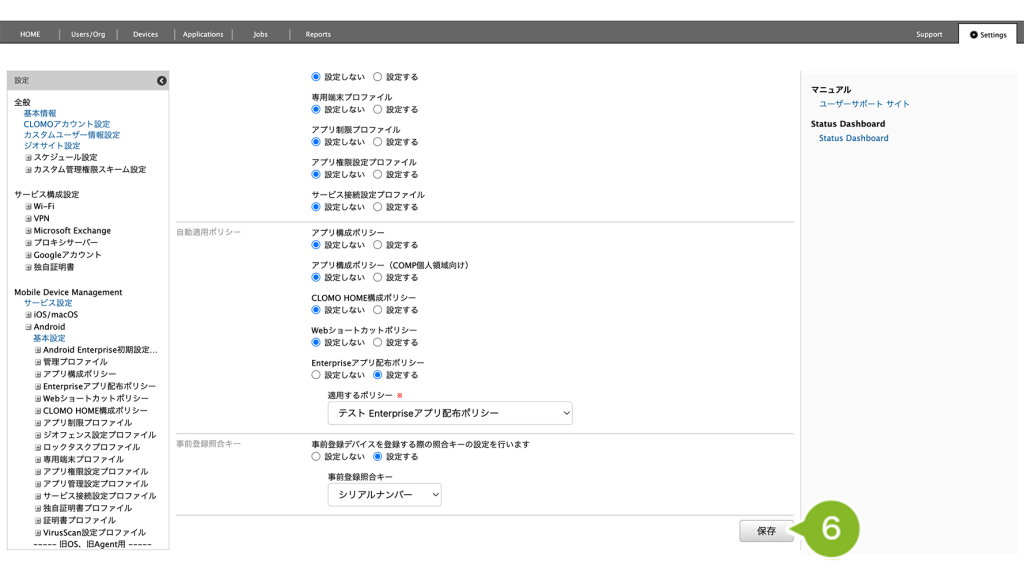
7. 「登録完了」のお知らせが表示されたら完了です。
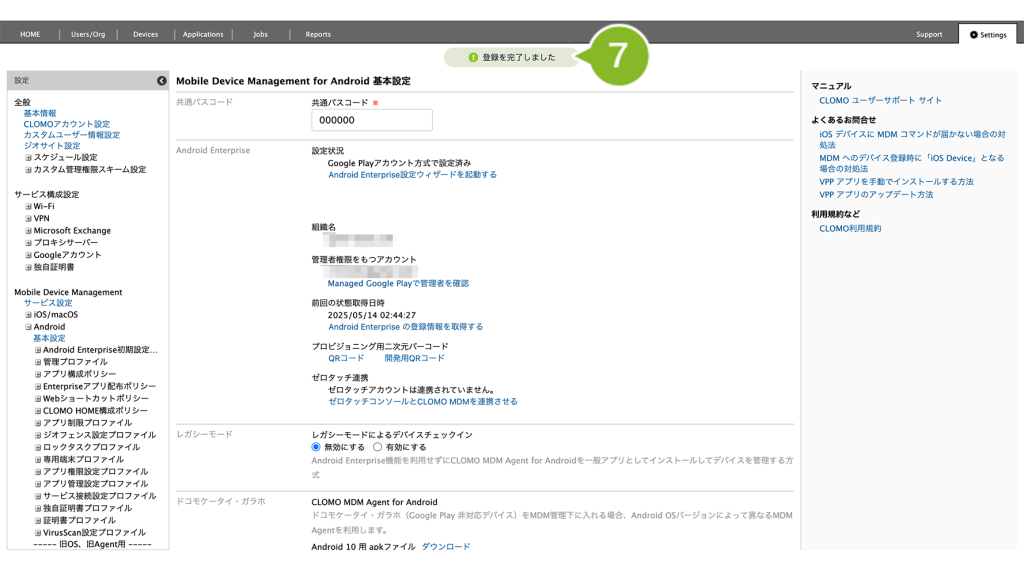
Enterprise アプリをデバイスにインストールする
Enterprise アプリ配布ポリシーのアプリケーションの設定で「自動インストールしない(ユーザーの操作に任せる)」を選択した場合には以下のインストール作業が必要となります。
1. 「CLOMO MDM」を選択します。
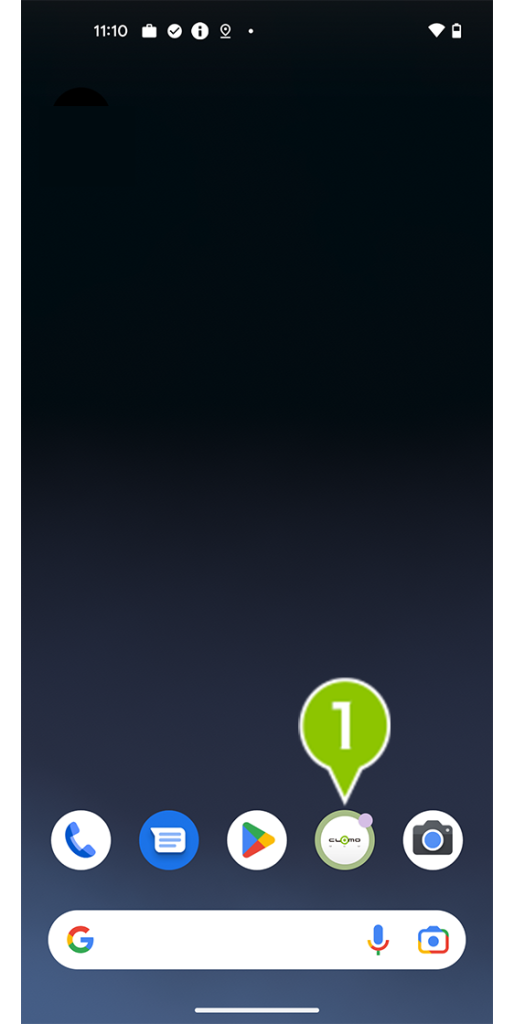
2. 「設定」を選択します。
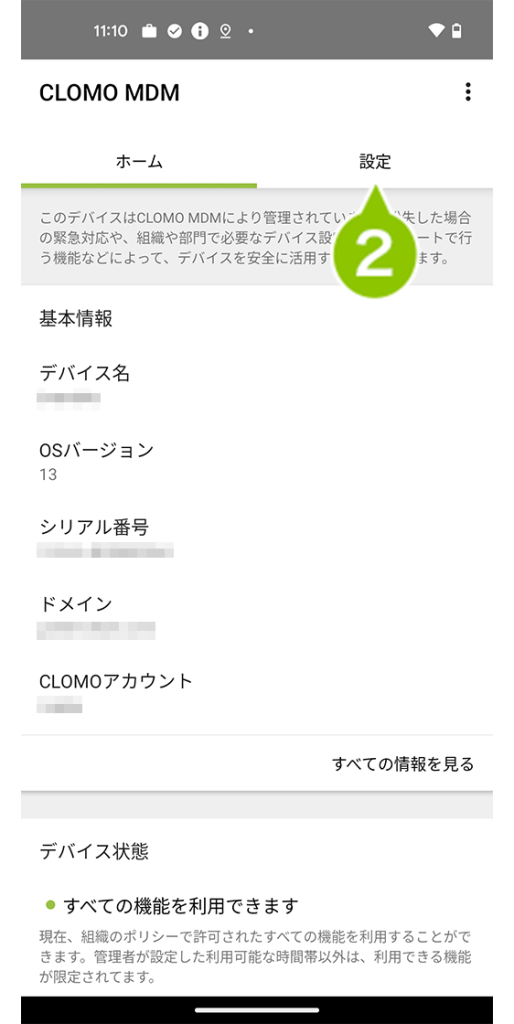
3. 「Enterprise アプリケーション」を選択します。
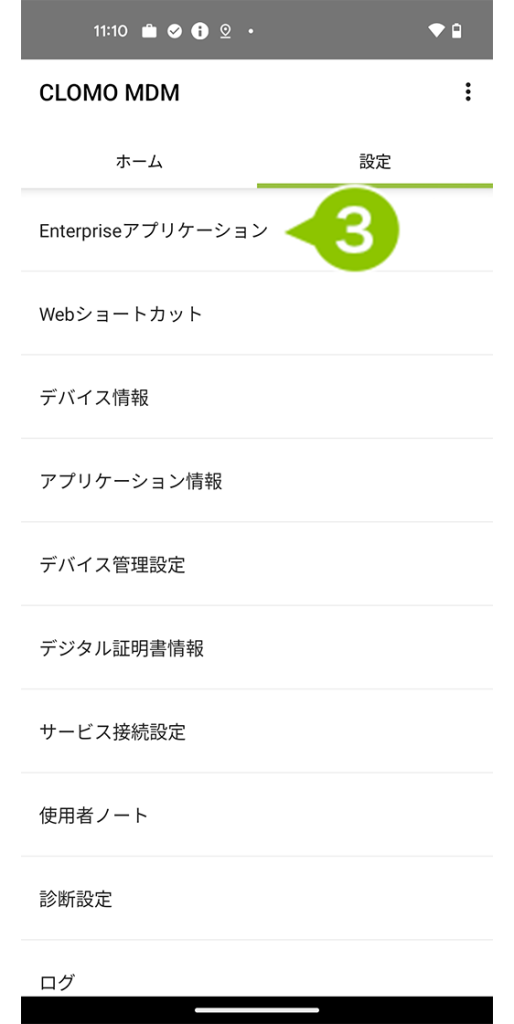
4. デバイスにインストールするアプリを選択します。
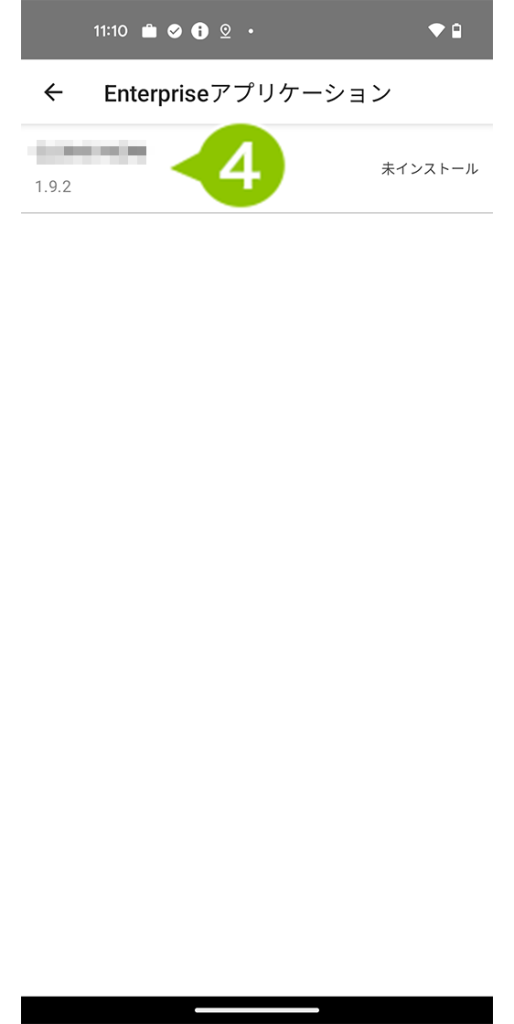
5. 「インストール」を選択します。
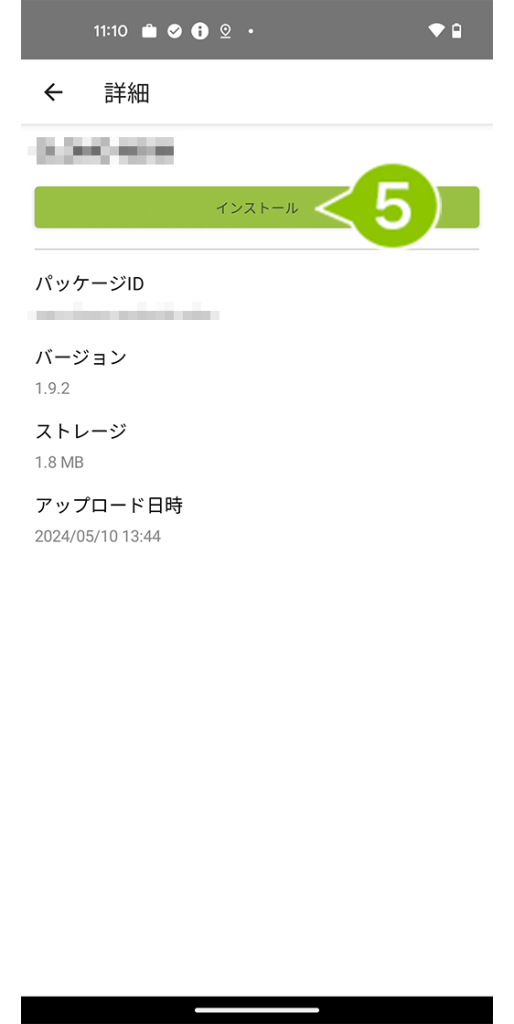
6. デバイスにインストールされることを確認します。
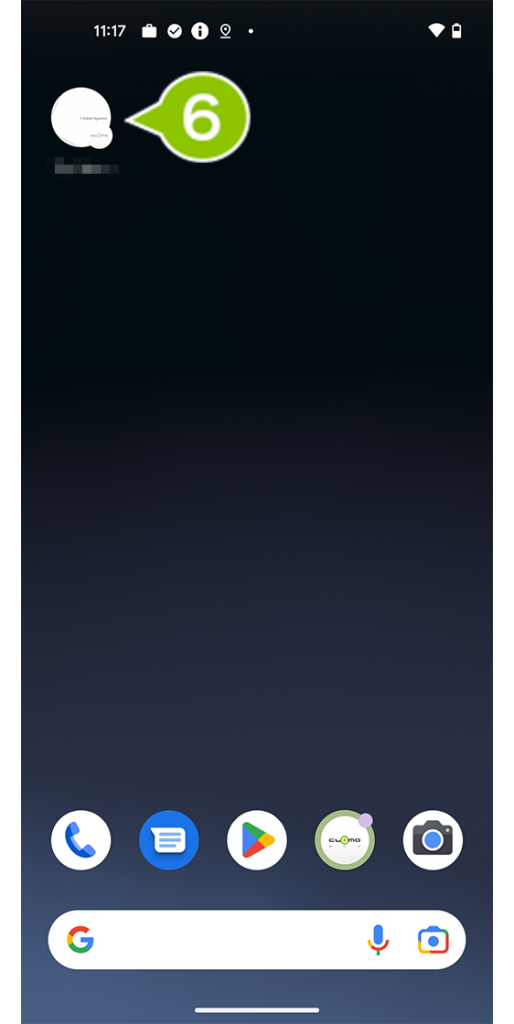
Enterprise アプリのバージョンアップ
Enterprise アプリのバージョンアップは以下の手順で実施します。
1. CLOMO PANEL から「Settings」を選択します。
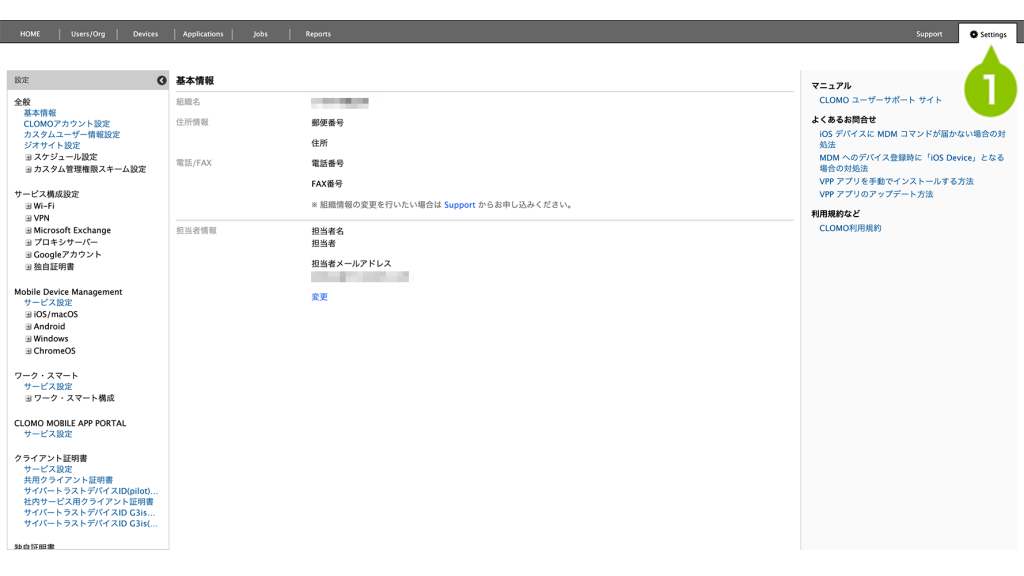
2. Mobile Device Management の「Android」を選択します。
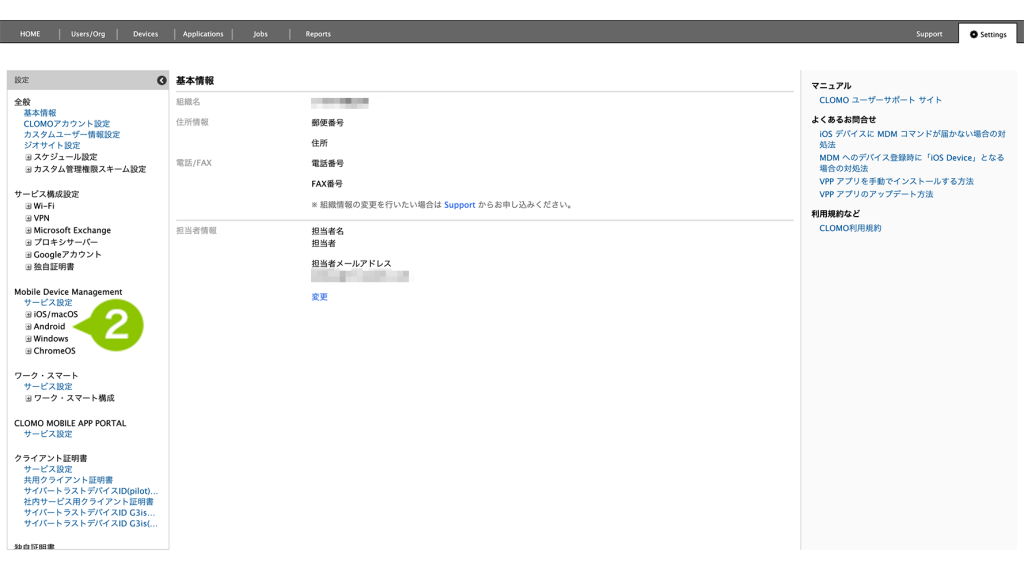
3. 「Enterprise アプリ配布ポリシー」を選択後、バージョンアップをしたいアプリが設定されているポリシーを選択します。
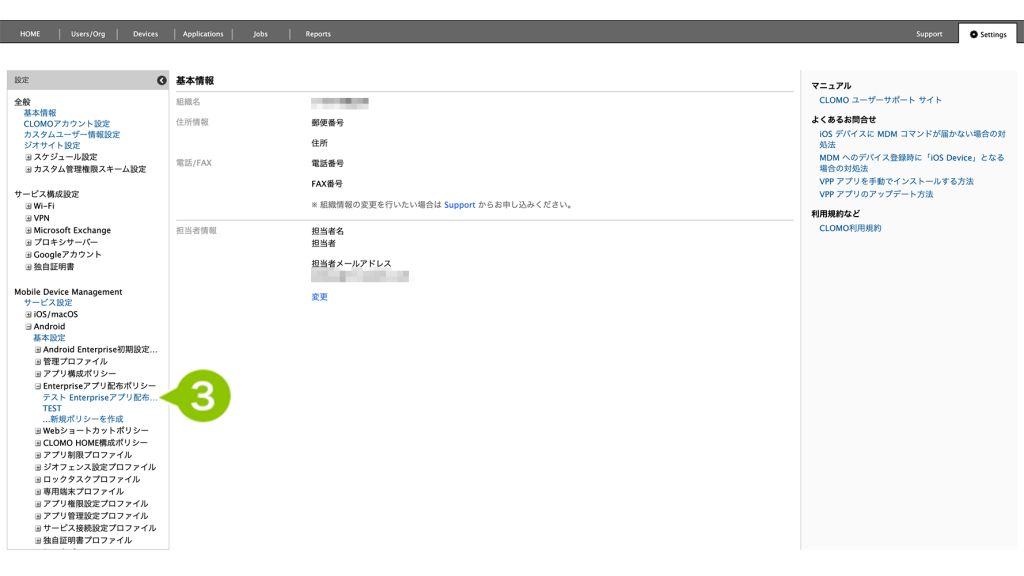
4. バージョンアップしたいアプリにカーソルを合わせ「削除」を選択します。
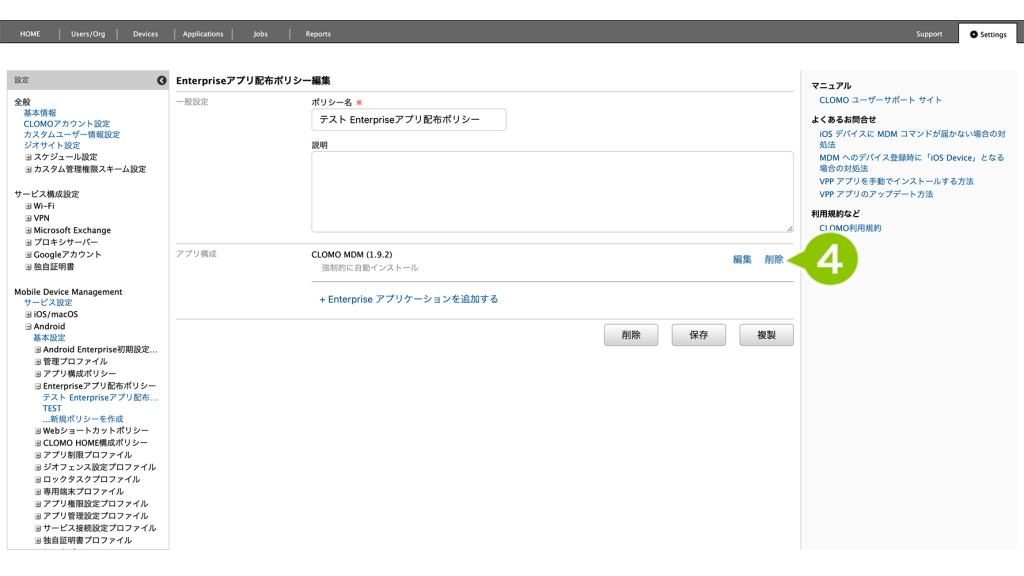
5. 「Enterprise アプリケーションを追加する」を選択します。
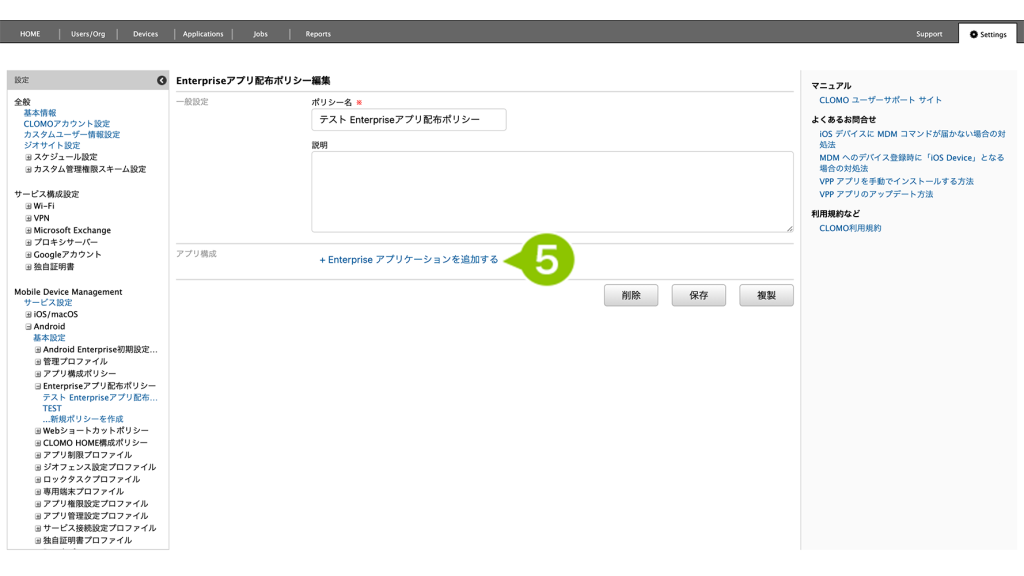
6. プルダウンから最新バージョンのアプリを選択します。
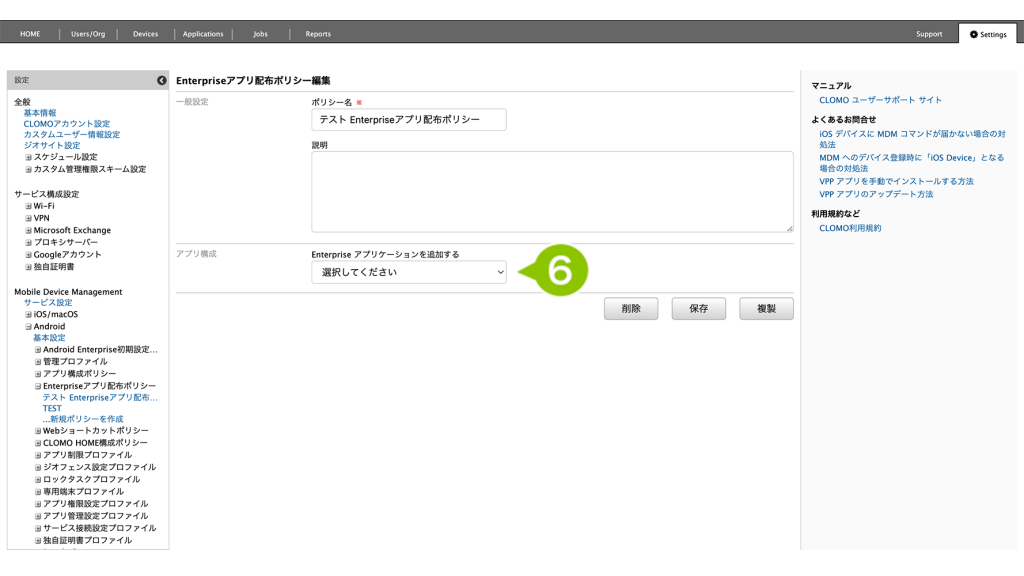
7. 自動インストールモードを選択します。
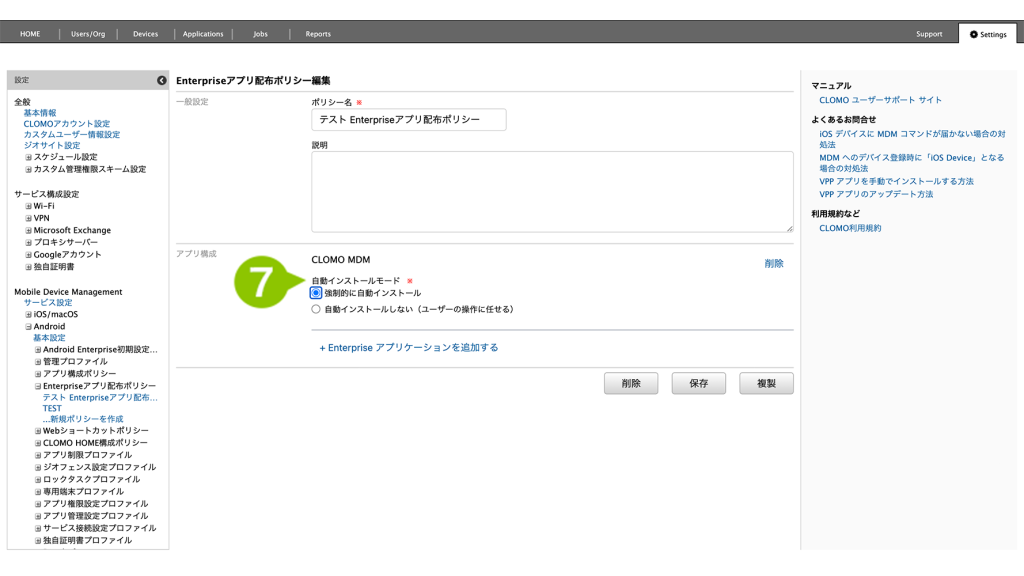
8. 「保存」を選択します。
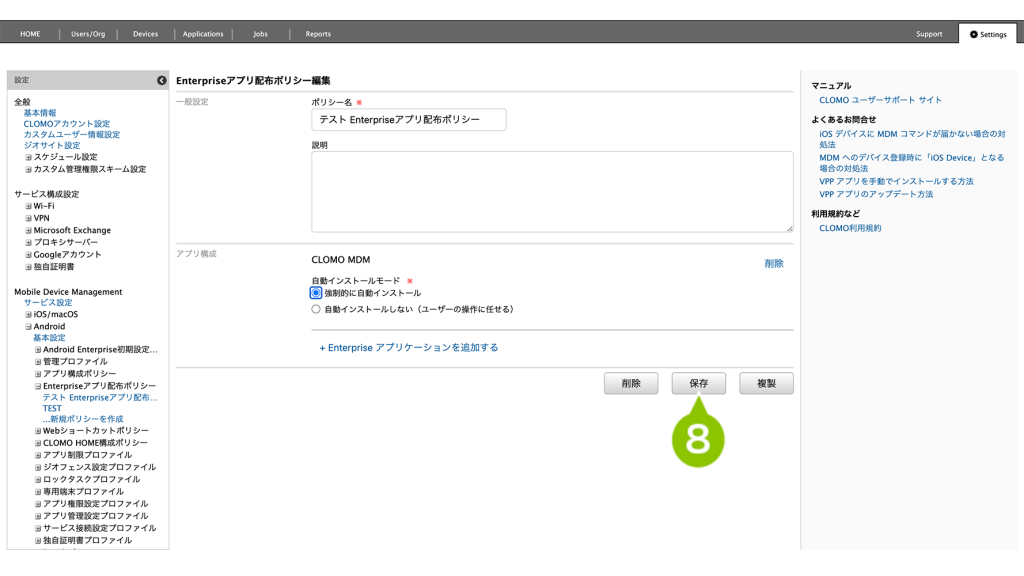
保存後、編集した Enterprise アプリ配布ポリシーが適用済みのデバイスに対してポリシーの再適用が必要となります。
再適用方法は「Enterprise アプリ配布ポリシーをデバイスに適用する」をご参照ください。
